- Partie 1. Comment enregistrer l'audio de WhatsApp sur iPhone via FoneLab WhatsApp Transfer pour iOS
- Partie 2. Comment enregistrer l'audio de WhatsApp sur iPhone avec iCloud
- Partie 3. Comment enregistrer l'audio de WhatsApp sur iPhone avec iTunes
- Partie 4. Comment enregistrer l'audio WhatsApp sur iPhone avec Finder
- Partie 5. Comment enregistrer l'audio de WhatsApp sur iPhone par e-mail
- Partie 6. FAQ sur l'enregistrement de WhatsApp Audio sur iPhone
Maîtrisez comment enregistrer l'audio de WhatsApp sur iPhone avec les méthodes les plus simples
 posté par Boey Wong / 07 sept. 2022 09:00
posté par Boey Wong / 07 sept. 2022 09:00 WhatsApp a une fonctionnalité dans laquelle ses utilisateurs peuvent supprimer des messages pour tout le monde. Les gens peuvent effacer les photos, vidéos, documents et même audio qu'ils ont envoyés s'ils le souhaitent. Mais en tant que destinataire, que cela vous plaise ou non, vous ne pourrez plus voir les fichiers ni réécouter l'audio une fois que l'expéditeur aura décidé de le supprimer de votre conversation. Bien sûr, vous souhaitez enregistrer l'audio sur votre appareil afin de pouvoir écouter ou à d'autres fins sans vous soucier de sa suppression soudaine.
D'un autre côté, la recherche des fichiers envoyés et de l'audio de votre conversation peut également devenir difficile. Il peut arriver que votre professeur d'un cours en ligne envoie une instruction audio importante de votre devoir à votre discussion de groupe. Mais lorsque vous décidez enfin de faire le travail, l'audio est déjà trop éloigné des messages récents. Au lieu de faire défiler et de faire défiler sans arrêt pour le trouver, ce sera beaucoup plus facile s'il peut simplement être enregistré en toute sécurité sur votre téléphone.
Et c'est la principale raison pour laquelle cet article est fait. Pour vous faciliter la vie. Nous vous aiderons à accéder plus facilement à l'audio de votre WhatsApp en vous apprenant à télécharger l'audio de WhatsApp.
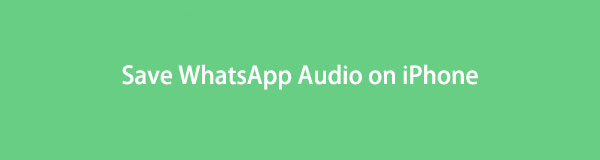

Liste de guide
- Partie 1. Comment enregistrer l'audio de WhatsApp sur iPhone via FoneLab WhatsApp Transfer pour iOS
- Partie 2. Comment enregistrer l'audio de WhatsApp sur iPhone avec iCloud
- Partie 3. Comment enregistrer l'audio de WhatsApp sur iPhone avec iTunes
- Partie 4. Comment enregistrer l'audio WhatsApp sur iPhone avec Finder
- Partie 5. Comment enregistrer l'audio de WhatsApp sur iPhone par e-mail
- Partie 6. FAQ sur l'enregistrement de WhatsApp Audio sur iPhone
Partie 1. Comment enregistrer l'audio de WhatsApp sur iPhone via FoneLab WhatsApp Transfer pour iOS
Le premier sur la liste est le mieux noté Transfert FoneLab WhatsApp pour iOS. Ce logiciel est conçu pour répondre aux besoins des utilisateurs de WhatsApp concernant le transfert, la sauvegarde et la restauration de fichiers, de discussions, etc., entre iDevices et ordinateurs. Suivez ces étapes pour enregistrer l'audio de WhatsApp sur votre iPhone.
FoneLab WhatsApp Transfer pour iOS vous permet de transférer les discussions et les pièces jointes WhatsApp vers un autre iPhone ou ordinateur en conséquence.
- Transférez le chat et les données WhatsApp entre l'appareil iOS et l'ordinateur.
- Prévisualiser les données avant de transférer.
Étape 1Installez le programme sur votre ordinateur après l'avoir téléchargé depuis le site Web. Les composants essentiels commenceront alors à se télécharger. Attendez un peu qu'il se termine, puis cliquez sur Commencez maintenant pour lancer le programme.
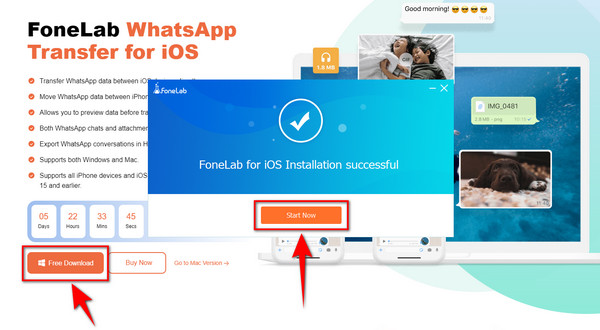
Étape 2Cliquez Transfert WhatsApp pour iOS case en bas à droite de l'interface principale du programme. Cette option vous permet d'enregistrer ou de sauvegarder vos données sur votre ordinateur et de restaurer vos fichiers choisis à partir de votre périphérique de sauvegarde. De plus, il peut transférer des messages et d'autres pièces jointes WhatsApp entre les appareils avec son Transfert d'appareil à appareil fonction.
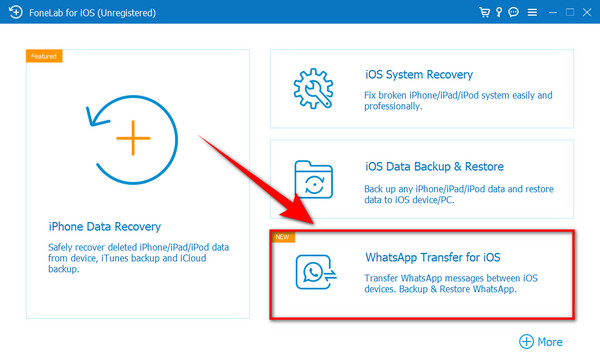
Étape 3Sélectionnez le rectangle sauvegarde case en haut à droite de l'interface pour choisir la fonction de sauvegarde. Il vous permet d'enregistrer l'audio, les messages, les images, les vidéos et d'autres données WhatsApp de votre appareil sur votre ordinateur.
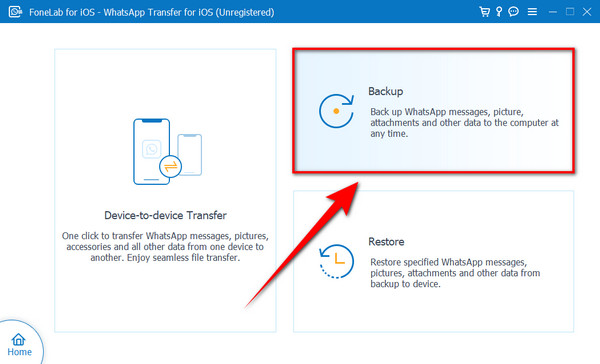
Étape 4À l'aide d'un câble USB, connectez votre iPhone à votre ordinateur. Aie confiance en cet ordinateur? L'onglet apparaîtra sur votre iPhone. Assurez-vous de taper La confiance pour lui permettre de se connecter à votre ordinateur. Une fois connecté, cliquez sur Suivant en bas au centre de l'interface du programme pour passer à l'étape suivante.
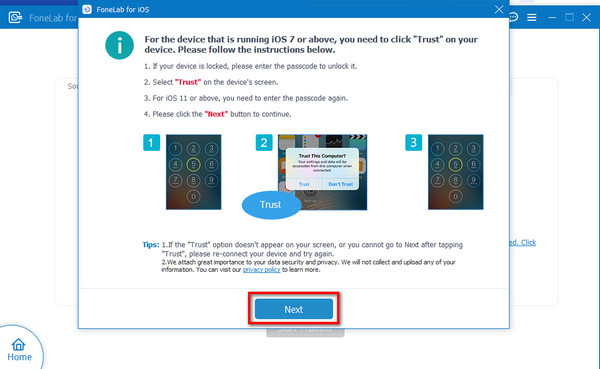
Étape 5Sur le côté gauche de l'interface, vous verrez votre iPhone connecté, tandis que l'ordinateur où vous stockerez vos données se trouve de l'autre côté. Cliquez sur Démarrer la sauvegarde pour enregistrer l'audio que vous souhaitez conserver sur votre ordinateur. Ne déconnectez pas votre appareil pendant que le processus est en cours pour éviter l'interruption de l'enregistrement des fichiers. Puis après, vous pouvez enfin y accéder à tout moment.
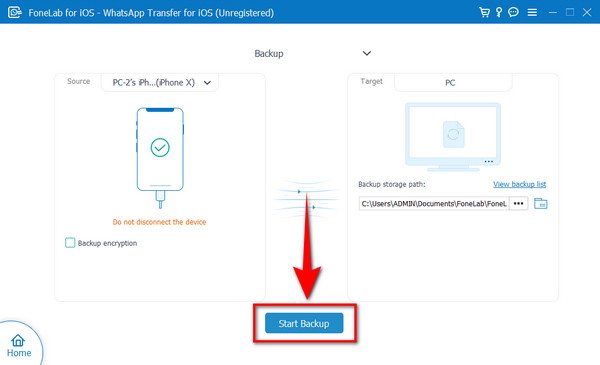
FoneLab WhatsApp Transfer pour iOS vous permet de transférer les discussions et les pièces jointes WhatsApp vers un autre iPhone ou ordinateur en conséquence.
- Transférez le chat et les données WhatsApp entre l'appareil iOS et l'ordinateur.
- Prévisualiser les données avant de transférer.
Partie 2. Comment enregistrer l'audio de WhatsApp sur iPhone avec iCloud
iCloud est une fonctionnalité intégrée sur chaque appareil Apple. Il s'agit d'une fonctionnalité de stockage en nuage où vous pouvez conserver vos photos, vidéos, audio, notes et autres fichiers au même endroit. Et vous pouvez y accéder à tout moment sur votre iPhone, iPad, PC, etc.
Étape 1Ouvrez les paramètres de votre iPhone et recherchez iCloud dans la barre de recherche en haut. Appuyez dessus pour l'ouvrir. Assurez-vous d'être connecté avec votre identifiant Apple pour utiliser l'application et les autres services Apple.
Étape 2Activer icloud lecteur pouvoir sauvegarder vos données à partir de différentes applications.
Étape 3Faites défiler les applications et recherchez le WhatsApp icône. Activez-le pour enregistrer l'audio et même vos autres données, telles que des images, des vidéos et des documents, sur votre iCloud.
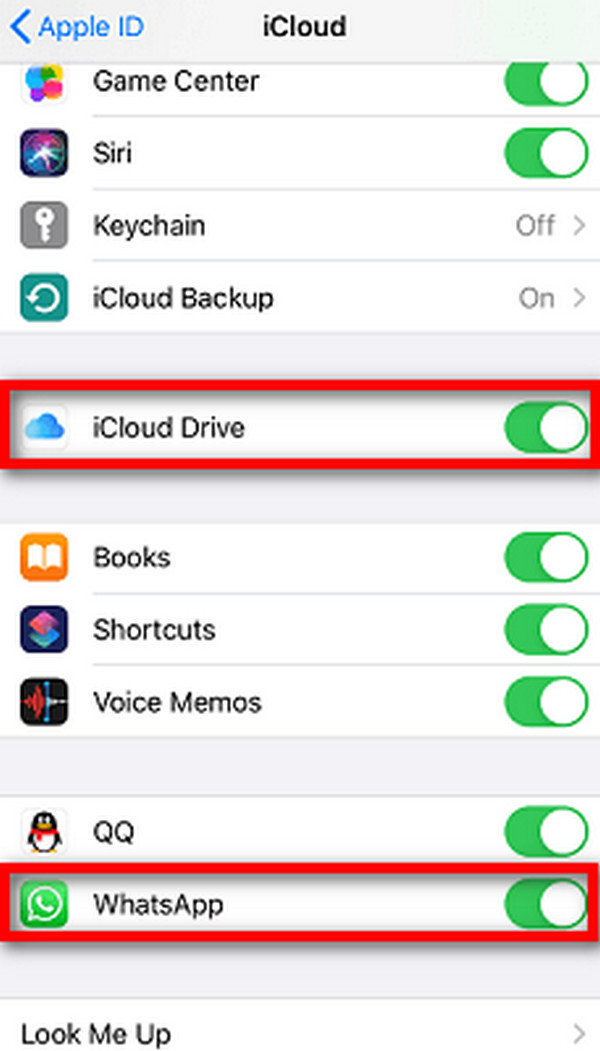
Partie 3. Comment enregistrer l'audio de WhatsApp sur iPhone avec iTunes
En plus d'être un lecteur de musique, iTunes est également un logiciel qui gère vos médias et les autres données sur votre appareil. Vous pouvez enregistrer le message audio WhatsApp en le sauvegardant ici.
Étape 1À l'aide d'un câble USB, connectez votre iPhone à votre ordinateur.
Étape 2Lancez iTunes sur votre ordinateur. Sur l'interface du côté gauche d'iTunes, cliquez sur le Résumé onglet, qui est le premier sur la liste des options.
Étape 3Cliquez Sauvegarder maintenant pour enregistrer les messages audio WhatsApp sur votre iPhone.
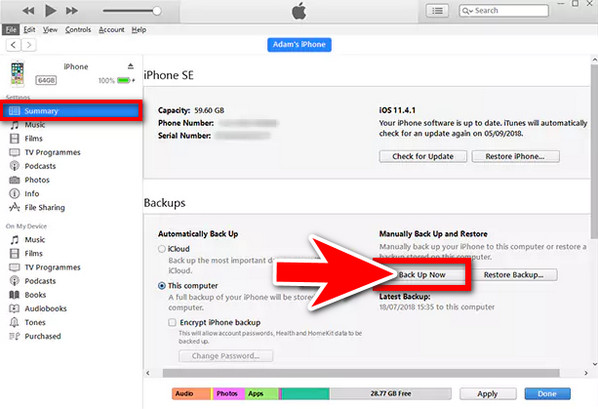
FoneLab WhatsApp Transfer pour iOS vous permet de transférer les discussions et les pièces jointes WhatsApp vers un autre iPhone ou ordinateur en conséquence.
- Transférez le chat et les données WhatsApp entre l'appareil iOS et l'ordinateur.
- Prévisualiser les données avant de transférer.
Partie 4. Comment enregistrer l'audio WhatsApp sur iPhone avec Finder
Finder est l'un des moyens d'enregistrer un message audio de WhatsApp. Il s'agit d'une fonctionnalité macOS qui vous permet de gérer vos données sur votre ordinateur. Cela fonctionne après la mise à jour de votre macOS vers Catalina et les versions ultérieures. Vous pouvez déplacer votre contenu entre votre iPhone, Mac, iPad, etc.
Étape 1Connectez l'appareil à l'ordinateur à l'aide d'un câble USB, puis lancez une fenêtre du Finder. Assurez-vous qu'il est connecté pour que votre appareil apparaisse dans le programme. Une fois que vous voyez votre appareil dans la barre latérale, cliquez dessus.
Étape 2Dans la partie supérieure, sous le nom de votre iPhone, se trouvent les types de contenu séparés dans chaque catégorie. Cliquez sur le type de fichier que vous souhaitez enregistrer, tel que l'audio, les films, etc. Sélectionnez le Synchroniser (contenu) sur l'iPhone de (votre nom). Il existe une option dans laquelle vous pouvez choisir toute la bibliothèque ou uniquement les fichiers sélectionnés à enregistrer sur votre appareil. Choisissez ce que vous désirez.
Étape 3Cochez la case des fichiers choisis. Cliquez ensuite sur le Appliquer onglet situé dans le coin inférieur droit de la fenêtre. Les fichiers seront alors automatiquement enregistrés sur votre appareil.
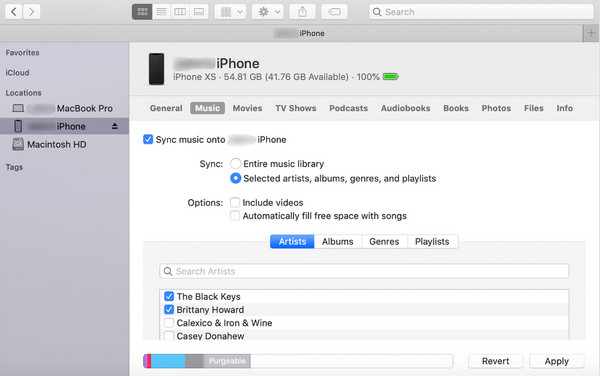
Partie 5. Comment enregistrer l'audio de WhatsApp sur iPhone par e-mail
Vous pouvez également enregistrer le fichier audio de WhatsApp sur votre e-mail. Voici les étapes pour les transmettre.
Étape 1Accédez à l'application WhatsApp sur votre téléphone. Ouvrez la conversation où se trouve l'audio, puis retrouvez-la dans vos messages.
Étape 2Appuyez longuement sur le message audio jusqu'à ce que le Avant s'affiche. Appuyez sur son bouton dans le coin inférieur droit de l'interface pour transférer le message.
Étape 3Sélectionnez Courrier dans les options, puis tapez votre adresse e-mail pour recevoir l'audio sur votre e-mail. Connectez-vous ensuite à votre e-mail et consultez les messages. Recherchez l'audio que vous avez envoyé, et à partir de là, vous pouvez télécharger le message audio via la pièce jointe d'un e-mail.
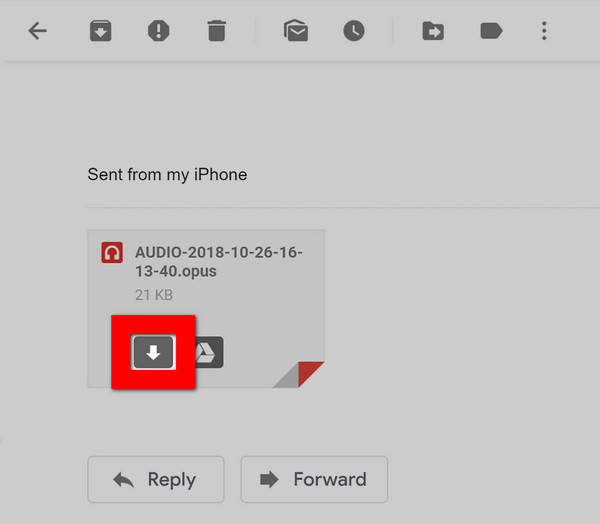
FoneLab WhatsApp Transfer pour iOS vous permet de transférer les discussions et les pièces jointes WhatsApp vers un autre iPhone ou ordinateur en conséquence.
- Transférez le chat et les données WhatsApp entre l'appareil iOS et l'ordinateur.
- Prévisualiser les données avant de transférer.
Partie 6. FAQ sur l'enregistrement de WhatsApp Audio sur iPhone
1. Où sont stockées les images WhatsApp sur iPhone ?
Contrairement aux fichiers audio, les images de WhatsApp peuvent être facilement enregistrées sur l'iPhone. Ils sont accessibles sur l'album photo natif de l'appareil, disponible sur iPhone et iPad. Ouvrez simplement vos photos, puis appuyez sur le Album icône. À partir de là, vous pouvez rechercher le dossier WhatsApp. Vos images de WhatsApp y sont stockées.
2. Où les fichiers audio WhatsApp sont-ils enregistrés après le téléchargement ?
Si vous utilisez un appareil iOS, le message audio peut être enregistré dans vos fichiers ou dans les autres applications. Le partage et le bouton de transfert apparaissent lorsque vous appuyez et maintenez le message audio de votre conversation. Appuyez sur le Partager bouton, qui vous donnera la possibilité d'enregistrer l'audio dans votre dossier de fichiers. D'autre part, il vous autorisera également à le sauvegarder dans les autres applications si vous le souhaitez.
3. Puis-je lire des fichiers musicaux téléchargés depuis WhatsApp sur mon iPhone ?
Non. Vous ne pouvez pas télécharger directement des fichiers musicaux depuis WhatsApp si vous utilisez un iPhone. WhatsApp vous permet uniquement de lire de la musique ou des messages vocaux sur l'application elle-même, mais pas de les télécharger pour les ajouter directement à la bibliothèque musicale de votre iPhone. Cependant, il existe de nombreuses façons de les conserver. L'article ci-dessus vous montre comment télécharger de l'audio à partir de WhatsApp en utilisant différentes méthodes.
L'enregistrement de fichiers audio de WhatsApp sur iPhone peut représenter beaucoup de travail. Ce n'est pas comme les images qui peuvent être enregistrées dans un dossier en quelques clics. Mais chaque partie de l'article ci-dessus est destinée à réduire les tracas de votre processus de téléchargement. Nous avons déjà essayé trop de solutions, et jusqu'à présent, ce sont les meilleures parmi toutes les autres solutions à ce jour. Et nous continuerons à trouver les meilleurs moyens de rendre les problèmes de votre appareil plus accessibles à résoudre. Veuillez partager avec nous ci-dessous votre expérience d'utilisation de nos solutions.
FoneLab WhatsApp Transfer pour iOS vous permet de transférer les discussions et les pièces jointes WhatsApp vers un autre iPhone ou ordinateur en conséquence.
- Transférez le chat et les données WhatsApp entre l'appareil iOS et l'ordinateur.
- Prévisualiser les données avant de transférer.
